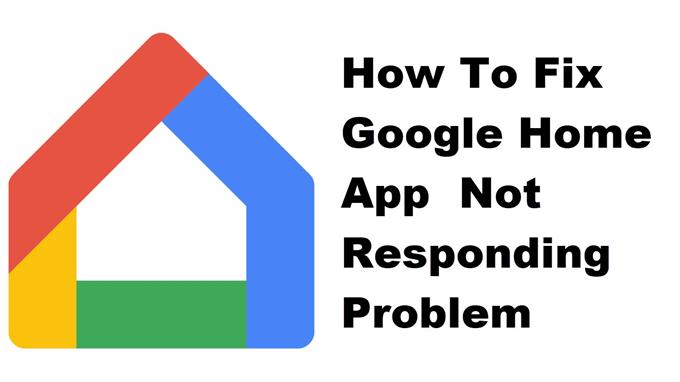Il problema di mancata risposta dell’app Google Home di solito si verifica all’avvio dell’app o anche quando è già in esecuzione. Questo di solito è causato da un problema tecnico del software che può essere risolto eseguendo una serie di passaggi per la risoluzione dei problemi come la cancellazione della cache e dei dati o la reinstallazione dell’app.
L’app Google Home ti consente di controllare i tuoi dispositivi Google Nest, Google Home e Chromecast utilizzando il tuo telefono Android. Questa app può essere scaricata dal Google Play Store e ti consente di gestire facilmente i tuoi dispositivi domestici compatibili. Ad esempio, puoi collegare i tuoi altoparlanti intelligenti e controllarli, trasmettere messaggi o scegliere quali programmi guardare sulla TV solo per citarne alcuni.
Cosa fare quando l’app Google Home non risponde sul tuo telefono Android
Un problema che potresti incontrare quando usi questa app sul tuo telefono è quando non risponde. Ecco cosa devi fare per risolvere questo problema.
Cose da fare prima:
- Riavvia il telefono.
- Assicurati che il tuo telefono sia in esecuzione con l’ultima versione del software.
- Assicurati che Google Home sia aggiornato all’ultima versione dal Google Play Store.
- Assicurati che tutti i dispositivi siano connessi alla stessa rete Wi-Fi.
Metodo 1: svuota la cache e i dati dell’app Google Home
Il primo passaggio per la risoluzione dei problemi che devi eseguire è verificare se il problema è causato da dati temporanei danneggiati. Per fare ciò è necessario cancellare la cache e i dati dell’app. Tieni presente che i passaggi esatti potrebbero differire per il tuo particolare modello di dispositivo Android.
Tempo necessario: 3 minuti.
Rimozione dei dati temporanei dell’app
- Tocca Impostazioni.
Puoi farlo scorrendo verso l’alto dalla schermata Home, quindi toccando l’icona Impostazioni.
- Tocca App e notifiche.
Qui è dove puoi gestire le impostazioni della tua app.
- Tocca Visualizza tutte le app.
Questo elencherà tutte le app installate nel telefono.
- Tocca Home.
Si aprirà la notifica di autorizzazione dell’app e le informazioni di archiviazione.
- Tocca Memoria e cache.
Questo aprirà l’archiviazione dell’app e le impostazioni di autorizzazione.
- Tocca Cancella spazio di archiviazione e Cancella cache, quindi assicurati di confermare la tua azione.
Ciò rimuoverà i dati temporanei memorizzati dall’app.
Prova a verificare se il problema persiste dopo aver eseguito questi passaggi.
Metodo 2: reinstallare l’app Google Home per risolvere il problema di mancata risposta
A volte questo problema può già essere causato da un file dell’app danneggiato. Per risolvere questo problema devi disinstallare l’app, quindi installare una nuova versione dal Google Play Store.
Dopo aver eseguito i passaggi sopra elencati, risolverai con successo l’app Google Home che non risponde al problema del tuo telefono Android.
Visita il nostro canale Youtube di Androidhow per altri video sulla risoluzione dei problemi.
Leggi anche:
- Come risolvere il problema purtroppo Lumbercraft si è fermato